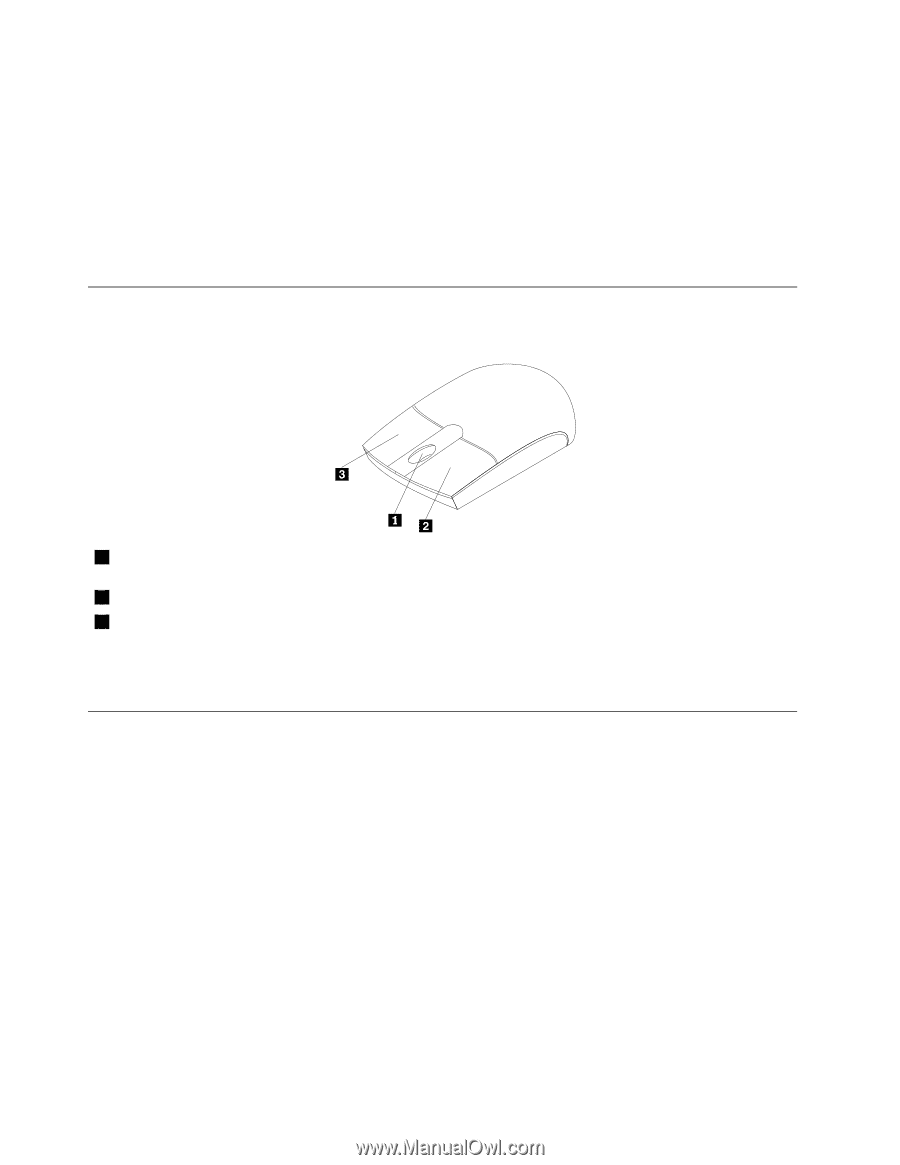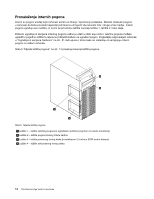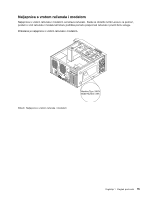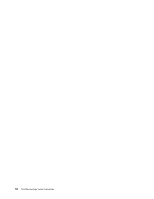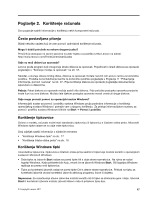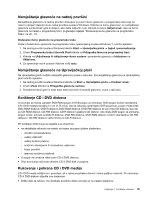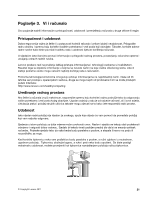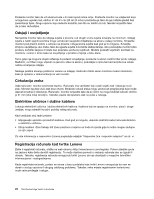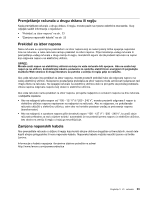Lenovo ThinkCentre Edge 91 (Croatian) User Guide - Page 30
Korištenje čitača otiska prsta, Korištenje miša s kotačićem, Prilagodba zvuka
 |
View all Lenovo ThinkCentre Edge 91 manuals
Add to My Manuals
Save this manual to your list of manuals |
Page 30 highlights
Korištenje čitača otiska prsta Neka računala mogu imati tipkovnicu koja sadrži čitač otiska prsta. Više informacija o čitaču otiska prsta pogledajte u "Fingerprint Software" na str. 6. Da biste otvorili program ThinkVantage Fingerprint Software i koristili čitač otiska prsta, kliknite Start ➙ Svi programi ➙ Lenovo ThinkVantage Tools ➙ Fingerprint Reader. Slijedite upute na zaslonu. Dodatne informacije potražite u pomoći programa ThinkVantage Fingerprint Software. Korištenje miša s kotačićem Miš s kotačićem ima sljedeće funkcije: 1 Kotačić 2 Glavna tipka miša 3 Pomoćna tipka miša Kotačić koristite za upravljanje pomicanjem sadržaja. Smjer okretanja kotačića određuje smjer pomicanja sadržaja. Ovu tipku koristite za odabir ili pokretanje programa ili stavke izbornika. Ovu tipku koristite za prikaz izbornika aktivnog programa, ikone ili objekta. Funkcije glavne i pomoćne tipke miša možete zamijeniti te promijeniti druge zadane funkcije kroz svojstva miša u Upravljačkoj ploči sustava Windows. Prilagodba zvuka Zvuk je važan dio doživljaja rada s računalom. Ovo računalo ima digitalnu zvučnu karticu ugrađenu na matičnu ploču. Neki modeli imaju i zvučnu karticu visokih performansi umetnutu u jedan utor za PCI kartice. O zvuku u računalu Ako je u računalo tvornički ugrađena zvučna kartica visokih performansi, priključnice za zvuk na matičnoj ploči sa stražnje strane računala obično su onemogućene. Koristite priključnice na zvučnoj kartici. Svako rješenje za zvuk pruža tri priključnice za zvuk: priključnicu za ulaz zvuka, priključnicu za izlaz zvuka te priključnicu za mikrofon. Na nekim modelima postoji četvrta priključnica za priključivanje stereozvučnika bez napajanja (zvučnici koji ne trebaju izvor izmjenične struje). Zvučne kartice pružaju mogućnost snimanja i reproduciranja zvuka i glazbe, kao i uživanja u zvuku multimedijskih programa te radu sa softverom za prepoznavanje govora. Također, spojite li zvučnike s napajanjem na priključnicu za izlaz zvuka, možete uživati u boljem zvuku multimedijskih programa. 18 ThinkCentre Edge Vodič za korisnike